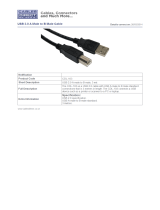La page est en cours de chargement...

PUB. MIF-0009-AA
• Avant d'utiliser l'appareil, prenez soin de lire ce manuel, y compris les précautions
de sécurité et de manipulation.
• La lecture de ce manuel vous aidera à maîtriser correctement l'utilisation du
moniteur.
• Conservez ce manuel en lieu sûr pour pouvoir vous y reporter ultérieurement.
Français
Manuel d'instructions
Moniteur vidéo

2
Table des matières
Introduction 3
À propos de ce manuel 3
Marques commerciales 3
Accessoires fournis 3
Consignes relatives à l’utilisation 4
Consignes de sécurité et précautions de
manipulation 5
Nomenclature 10
Installation/Connexion 12
Transport du moniteur vidéo 12
Retrait de la poignée de transport 12
Retrait/Fixation des pieds 13
Comment empêcher le basculement 14
Montage de l'unité principale sur un support ou
sur un mur 15
Connexion de l'unité principale à des
périphériques d'entrée 16
Mise sous tension 18
Mise sous tension de l'unité principale 18
Fixation/Retrait du collier du cordon
d’alimentation CA HC-01 (fourni) 19
Fonctionnement du moniteur vidéo 20
Opérations de base pour utiliser le menu
OSD 20
Réglage de la qualité d'image lors de
la visualisation de l'image dans son
ensemble 21
Enregistrement temporaire des paramètres
(réglage du point d'ancrage) 23
Agrandissement de l'affichage (fonction
zoom) 23
Modification de la qualité d'image
automatiquement en fonction du signal
d'entrée 24
Réglez la qualité d’image sur le côté gauche/
droit de l’écran (mode de comparaison de
l’image) 25
Exécution des étalonnages 26
Export/Import 27
Réglage de la date et de l'heure 29
Saisie des caractères 30
Utilisation des touches de fonction (F) 30
Utilisation de la touche des canaux (CH) 31
Vérification des informations de signal et de
l'état de l'unité principale 34
Fonctionnement de moniteur vidéo à l'aide
d'un périphérique externe [Borne REMOTE
(GPI)] 34
Fonctionnement de moniteur vidéo à l'aide d'un
périphérique externe [Borne LAN] 35
Fonctionnement du moniteur vidéo à l'aide
d'un périphérique externe [terminal USB :
connexion Wi-Fi] 36
Utilisez un navigateur web pour commander le
moniteur vidéo à distance 37
Menu OSD 39
Index du menu OSD 39
Adjustment 43
Channel Settings 58
Display Settings 63
Audio Settings 67
Marker Settings 68
Function Settings 73
Picture Function Settings 82
System Settings 85
Signal Information 93
System Information 93
Caractéristiques principales/
performances 94
Dimensions 96
Annexe 97
Format de signal pris en charge 97
Affichage d'image/de trame 112
Messages d'erreur 115
Dépannage 118
Logiciel utilisé avec ce produit 121
Index 126

3
Introduction
Nous vous remercions d'avoir acheté le Moniteur vidéo DP-V2411. Cet appareil est un écran à usage professionnel
capable de prendre en charge une vaste gamme de flux de travail, de la prise de vue à l’édition en production vidéo, à
la fois pour le cinéma numérique et la radiodiffusion.
La langue par défaut de l'affichage à l'écran (ci-après désigné par OSD) est l'anglais. Pour modifier le réglage de la
langue du menu OSD, veuillez vous reporter p. 85.
À propos de ce manuel
Certaines des illustrations utilisées dans ce manuel ont été simplifiées pour plus de clarté.
Conventions utilisées dans ce manuel
: indique une page de référence.
Remarque : indique une remarque.
Référence : indique une information de référence.
ATTENTION : indique une consigne à observer.
[Adjustment] [Picture Mode] : appuyer sur le bouton MENU permet d'afficher les niveaux du Menu OSD.
Vous pouvez vous déplacer dans les rubriques et sélectionner l'une d'entre
elles.
Marques commerciales
• HDMI, le logo HDMI et High-Definition Multimedia Interface sont des marques commerciales ou des marques
déposées de HDMI Licensing LLC aux États-Unis et dans d'autres pays.
• VESA est une marque déposée ou marque commerciale de Video Electronics Standards Association aux États-
Unis et dans d'autres pays.
• Wi-Fi, WPA et WPA2 sont des marques déposées de Wi-Fi Alliance.
• Apple et Safari sont des marques déposées de Apple Inc. enregistrées aux États-Unis et dans d'autres pays.
• Google et Google Chrome sont des marques commerciales ou des marques déposées de Google LLC.
• Les autres noms de produits et de sociétés mentionnés ici sont des marques commerciales ou des marques
déposées de leurs propriétaires respectifs.
Accessoires fournis
Les éléments suivants sont fournis avec ce produit. Veuillez vérifier qu'ils sont tous présents avant utilisation.
Cordon d'alimentation HT-21 Attache de cordon d'alimentation
HC-01
Manuel d'instructions DP-V2411
(ce document)

4
Consignes relatives à l’utilisation
Pour les clients en Europe
Avertissement
Cet appareil est un produit de classe A. Dans un environnement résidentiel, ce produit peut générer des interférences
radioélectriques, auquel cas l'utilisateur devra prendre des mesures appropriées.
CANON INC.
30-2, Shimomaruko 3-chome, Ohta-ku, Tokyo 146-8501, Japan
CANON EUROPA N.V.
Bovenkerkerweg 59, 1185 XB Amstelveen, The Netherlands
Union Européenne, Norvège, Islande et Liechtenstein uniquement.
Ce symbole indique que ce produit ne doit pas être jeté avec les ordures ménagères,
conformément à la directive DEEE (2012/19/UE) et à la réglementation de votre pays. Ce
produit doit être confié au distributeur à chaque fois que vous achetez un produit neuf similaire,
ou à un point de collecte mis en place par les collectivités locales pour le recyclage des Déchets
des Équipements Électriques et Électroniques (DEEE). Le traitement inapproprié de ce type
de déchet risque d'avoir des répercussions sur l'environnement et la santé humaine, du fait
de la présence de substances potentiellement dangereuses généralement associées aux
équipements électriques et électroniques. Parallèlement, votre entière coopération dans le cadre
de la mise au rebut correcte de ce produit favorisera une meilleure utilisation des ressources
naturelles. Pour plus d'informations sur les points de collecte des équipements à recycler,
contactez vos services municipaux, les autorités locales compétentes, le plan DEEE approuvé
ou le service d'enlèvement des ordures ménagères. Pour plus d'informations sur le retour et le
recyclage des produits DEEE, consultez le site: www.canon-europe.com/weee.
Pour les clients au Canada
CAN ICES-3 (A) / NMB-3 (A)

5
Consignes de sécurité et précautions de
manipulation
Veuillez lire ces instructions en vue d’une utilisation du produit en toute sécurité.
Suivez ces instructions afin d’éviter toute blessure de l’utilisateur du produit ou de tiers.
AVERTISSEMENT
Indique un risque de blessure grave ou mortelle.
•Ne démontez pas et ne modifiez pas le moniteur vidéo.
Le moniteur vidéo contient, à l'intérieur, des pièces mobiles/extrêmement chaudes/à haute tension qui peuvent
provoquer un incendie, un choc électrique, des brûlures ou des blessures.
•N’introduisez pas de corps étrangers ou de liquides dans le moniteur vidéo.
Si des objets métalliques, des objets inflammables ou des liquides venaient à pénétrer à l’intérieur du moniteur vidéo,
cela pourrait entraîner un incendie, un choc électrique ou un dysfonctionnement.
•Assurez-vous d'utiliser la tension correcte.
L’utilisation d’une source d’alimentation ayant une tension autre que celle mentionnée dans ce mode d’emploi peut
provoquer un incendie ou un choc électrique.
N'utilisez que le cordon d'alimentation CA fourni (ou spécifié). Pour votre sécurité, n’utilisez pas ce cordon d'alimentation
CA pour alimenter d'autres appareils.
•N'appliquez pas de tension d'entrée autre que la tension standard pour la borne d'entrée CC.
L'application d'une tension d'entrée autre que la tension standard pour la borne d'entrée CC peut provoquer un incendie
ou un choc électrique.
•N'utilisez pas le moniteur vidéo dans les endroits suivants.
Cela pourrait causer un incendie, un choc électrique ou un dysfonctionnement.
-
À côté d’une fenêtre par temps de pluie ou de neige.
-
Endroits sujets à une forte humidité et endroits poussiéreux.
-
Endroits exposés à une forte humidité, comme des cuisines ou des salles de bain.
-
Endroits directement exposés à de la suie, de la fumée ou de la vapeur, ou à proximité d’appareils de chauffage ou
d’humidificateurs.
-
Endroits où des gaz inflammables peuvent être présents.
-
Endroits exposés à la lumière directe du soleil.
•N’installez ou ne rangez pas le moniteur vidéo dans des endroits exposés à la lumière directe du soleil.
La température interne du moniteur vidéo peut augmenter et causer un incendie ou un dysfonctionnement.
•N’endommagez pas le cordon d’alimentation.
Ne placez pas d’objets lourds sur le cordon d’alimentation et ne tirez pas, ne modifiez pas, ne chauffez pas, n'attachez
pas le cordon d’alimentation avec d'autres cordons. Le cordon d’alimentation pourrait être endommagé (fils exposés ou
rompus, etc.) et ceci pourrait provoquer un incendie ou un choc électrique.
•Lorsque vous utilisez des prises à trois broches avec une mise à la terre :
Branchez toujours la broche de mise à la terre.
Un court-circuit se produisant lorsque la broche de mise à la terre n’est pas connectée peut provoquer un incendie ou
un choc électrique.
Le cordon d'alimentation du moniteur vidéo dispose d’une prise à trois broches.
•Ne touchez pas le cordon d’alimentation ou la prise en cas d'orage.
Cela peut provoquer un choc électrique.
•Ne touchez pas le cordon d’alimentation ou la prise avec des mains humides.
Cela peut provoquer un choc électrique.

Consignes de sécurité et précautions de manipulation
6
•Respectez les précautions suivantes concernant la source d’alimentation et la prise de courant.
Ne pas tenir compte de ces instructions peut entraîner un incendie ou un choc électrique.
-
Insérez complètement et correctement la fiche d’alimentation dans la prise secteur. N’utilisez pas une prise ou un
cordon d’alimentation endommagé ou une prise secteur lâche.
-
Tenez la prise elle-même lorsque vous débranchez le cordon d’alimentation. Tirer sur le cordon d’alimentation peut
l'endommager et provoquer un incendie ou un choc électrique.
-
Retirez périodiquement toute accumulation de poussière sur la prise de courant.
-
N’obstruez pas l’accès à la prise de courant en plaçant d’autres objets autour d'elle.
-
Ne branchez pas plusieurs cordons d’alimentation sur la même prise secteur.
-
Lors de l’utilisation d'une rallonge, assurez-vous que la consommation totale des appareils auxquels vous
connectez la rallonge ne dépasse pas sa puissance nominale.
•Si le moniteur vidéo est tombé ou a été exposé à un fort choc, mettez-le immédiatement hors tension et
débranchez la fiche d’alimentation.
Le moniteur vidéo est un instrument de précision et un usage continu dans un tel cas peut causer un court-circuit et
entraîner un incendie ou un choc électrique.
•Avant d’entreprendre tout travail d’entretien, mettez hors tension le moniteur vidéo et débranchez la fiche
d’alimentation.
Ne pas tenir compte de cela peut provoquer un choc électrique.
•En cas de circonstances inhabituelles telles que la présence de fumée ou des bruits ou une odeur étranges,
éteignez immédiatement le moniteur vidéo et débranchez la fiche d’alimentation.
Un usage continu peut provoquer un incendie ou un choc électrique.
•Avant tout déplacement, installation, retrait ou branchement du moniteur vidéo à des éléments périphériques,
éteignez le moniteur vidéo et tous les périphériques branchés, et débranchez leur prise d’alimentation.
Ne pas le faire pourrait causer un incendie, un choc électrique ou un dysfonctionnement.
•Pour des raisons de sécurité, débranchez la fiche d’alimentation de la prise secteur lorsque vous n’utilisez
pas le moniteur vidéo pendant de longues périodes de temps.
L’accumulation de poussière sur la fiche d’alimentation peut provoquer un incendie.
•N’obstruez pas l’accès à la fiche d’alimentation de sorte qu’il puisse toujours être débranché facilement.
Ne pas débrancher la fiche d'alimentation immédiatement après que des circonstances inhabituelles se soient produites
peut provoquer un incendie ou un choc électrique.
•N’obstruez pas les trous de ventilation.
L’obstruction des trous d’aération du moniteur vidéo peut entraîner une augmentation de la température interne et
entraîner un incendie ou un dysfonctionnement. Respectez les précautions suivantes afin d’assurer une ventilation
suffisante.
-
Ne poussez pas le moniteur vidéo dans des enceintes ou des espaces confinés et étroits.
-
N’enroulez pas le moniteur vidéo dans du tissu ou d’autres matières.
-
Ne placez pas le moniteur vidéo tourné vers le haut, posez-le tourné vers le côté ou bien à l'envers.
•Si le moniteur est endommagé, ne touchez pas les cristaux liquides qui fuient, ni les autres liquides internes.
Si l’écran LCD est endommagé et que des cristaux liquides ou d’autres liquides internes fuient, ne mettez pas le liquide à
la bouche, ne l'inhalez pas ou ne l'avalez pas ou ne le mettez pas en contact avec la peau. Si le liquide pénètre dans les
yeux ou la bouche, rincez-le immédiatement et abondamment à l’eau. Si du liquide entre en contact avec la peau ou les
vêtements, essuyez-le immédiatement avec de l’alcool et lavez les zones exposées au savon. Laisser le liquide sans le
traiter peut provoquer des blessures ou des dommages.
•Utilisez la poignée de transport pour transporter le moniteur vidéo.
Veillez à tenir le moniteur par la poignée de transport lors de son transport. Le non-respect de cette consigne pourrait
amener à une chute du moniteur vidéo et provoquer des blessures.
•Conservez tous les matériaux d’emballage hors de la portée des enfants.
Le matériau d’emballage, étroitement enroulé autour de la tête de quelqu’un, peut provoquer une strangulation ou une
asphyxie.

Consignes de sécurité et précautions de manipulation
7
ATTENTION
Indique un risque de blessure.
•Ne placez pas d’objets sur le moniteur vidéo et ne grimpez pas dessus.
Le moniteur vidéo peut basculer ou tomber et entraîner des blessures.
•N'installez pas le moniteur vidéo sur une surface instable.
Installer le moniteur vidéo sur un support bancal ou une surface inclinée peut provoquer le renversement du moniteur ou
une chute et entraîner des blessures. Vérifiez soigneusement la résistance et la robustesse de la surface sur laquelle le
moniteur vidéo sera placé ou installé.
•Prenez des précautions pour éviter la chute ou le basculement du moniteur vidéo.
En cas de tremblement de terre, le moniteur vidéo peut basculer ou tomber. Pour votre sécurité, lors de l’installation
du moniteur vidéo sur un meuble TV ou tout autre meuble, prenez des mesures de précaution pour éviter que le
moniteur vidéo ne bascule ou ne tombe ( 14.) Prendre de telles mesures permet de réduire le risque de blessures ou de
dommages mais l’efficacité des mesures de prévention ne peut pas être garantie lors de tous les tremblements de terre.
•Suivez toujours la procédure spécifiée pour installer le moniteur vidéo ( 12.)
Si l’installation n’est pas effectuée correctement, le moniteur vidéo risque de basculer ou de tomber et de causer des
blessures.
•Inspectez l’état de l’installation environ une fois par an.
Une installation ou un montage non approprié peut conduire à la chute du moniteur vidéo ou bien causer des blessures.
•Inspectez régulièrement la poignée de transport pour vous assurer qu'elle reste bien en place.
Si les vis de la poignée de transport sont desserrées ou cassées, le moniteur risque de tomber et de provoquer des
blessures.
•Fixez la poignée de transport fermement.
Les vis de la poignée de transport doivent être serrées fermement si elles ont déjà été retirées. Le non-respect de cette
consigne pourrait amener à une chute du moniteur vidéo et provoquer des blessures.
•Lorsque vous utilisez des écouteurs, réglez le volume sonore à un niveau sans risque.
Utiliser des écouteurs à un volume élevé peut endommager votre audition.
•Ne regardez pas l’écran pendant une période de temps prolongée.
Cela peut entraîner des états comme une fatigue oculaire ou une vision diminuée. Lorsque vous regardez l’écran
pendant une période de temps prolongée, reposez-vous périodiquement. Si vous ressentez une gêne après un usage
continu, cessez d’utiliser le moniteur vidéo immédiatement et reposez-vous. Si vous continuez d’éprouver une sensation
d'inconfort, consultez un médecin.

Consignes de sécurité et précautions de manipulation
8
Lors de l’utilisation de l’unité principale
• L'écran peut se trouver endommagé s'il est laissé face à une source de lumière violente. Veuillez prendre toutes
les précautions lorsque vous le placez près d'une fenêtre.
• N'appuyez pas trop fort sur l'écran, ne le rayez pas et ne placez aucun objet dessus. Cela risquerait de créer des
problèmes d'uniformité sur la dalle ou d'endommager celle-ci.
• L'écran et le boîtier peuvent chauffer pendant l'utilisation. Notez qu'il ne s'agit pas d'un dysfonctionnement.
• Regarder l’écran pendant une période prolongée peut entraîner une fatigue oculaire ou une diminution de la vision.
Lorsque vous regardez l’écran pendant une période de temps prolongée, reposez-vous périodiquement.
•
Se reporter à la recommandation ITU-R BT.1702 « Guidance for the reduction of photosensitive epileptic seizures
caused by television (Lignes directrices pour la réduction des crises d'épilepsie photosensible provoquées par la
télévision) » et aux lignes directrices connexes.
À propos du rétroéclairage
Le rétroéclairage ayant une durée de vie limitée, sa luminosité peut se dégrader et sa couleur peut changer avec le
vieillissement.
À propos de l'altération temporaire de l'écran
Si une image fixe demeure affichée pendant une période prolongée, une altération de l'écran matérialisée par une
rémanence de l'affichage précédent peut apparaître. Il s'agit d'une caractéristique de l’écran LCD, et non d'une
anomalie. Le phénomène est temporaire et disparaît lors de la lecture vidéo.
À propos de l’écran LCD
La fabrication de l'écran fait appel à des techniques de production de très haute précision, et plus de 99,99 % de
pixels fonctionnent conformément aux spécifications. Moins de 0,01 % des pixels peuvent parfois avoir des ratés
ou apparaître comme des points noirs, rouges, bleus ou verts. En outre, cette tendance peut augmenter en cas
d'utilisation prolongée du rétroéclairage, en raison des caractéristiques du panneau LCD.
Cela ne constitue pas un dysfonctionnement.
Condensation
Si cet appareil est placé dans une pièce chaude alors qu'il fait froid, ou si la pièce est chauffée de façon soudaine,
de la condensation peut se former à la surface ou à l'intérieur de l'équipement. Veuillez noter que l'équipement peut
se trouver endommagé s'il est utilisé dans ces circonstances. Si de la condensation s'est formée sur la surface ou à
l'intérieur de l'appareil, n'utilisez pas le moniteur vidéo car il risquerait d'être endommagé. Mettez l'appareil hors tension
et attendez que la condensation s'évapore avant d'utiliser le moniteur video.

Consignes de sécurité et précautions de manipulation
9
Nettoyage
• Avant le nettoyage, veillez à bien débrancher la fiche d’alimentation.
• L'écran présente un traitement de surface spécial : évitez de le toucher directement avec la main. De plus,
n'apposez jamais d'objet adhésif tel que des étiquettes.
• N'utilisez jamais d'alcool ni de benzène, de diluant, de solutions de nettoyage acides ou alcalines, de chiffon de
nettoyage chimique ou abrasif car ils risqueraient d'endommager l'écran.
• Si l'écran est sale, essuyez-le doucement avec un chiffon doux et sec tel qu'un chiffon de nettoyage ou un chiffon
de nettoyage pour lunettes. Le fait d'essuyer l'écran trop fort peut provoquer des zones d'irrégularité sur l'écran
ou sur la dalle LCD. Vous risquez de rayer l'écran si vous l'essuyez trop fort avec un chiffon de nettoyage sur
lequel des corps étrangers se sont fixés.
• Lorsque l'écran est très sale, essuyez-le avec un chiffon doux tel qu'un chiffon de nettoyage ou un chiffon de
nettoyage pour lunettes humidifié avec un détergent neutre dilué dans de l'eau.
• Utilisez un souffleur de poussière pour éliminer la poussière de la surface de l'écran.
• Essuyez la saleté présente sur le boîtier avec un chiffon doux. Si l'écran est très sale, utilisez un chiffon humidifié
avec de l'eau ou un détergent doux dilué dans de l'eau. N'utilisez pas d'alcool, de benzène, de diluant à peinture
ni de pesticides car ils pourraient endommager la finition de la surface ou effacer des caractères sur le boîtier.
Mise au rebut
• Ne pas jeter avec les déchets ménagers. Le moniteur video ne doit pas faire partie des déchets qui seront
emmenés à la décharge.
• Respectez les lois et les réglementations des autorités locales lors de la mise au rebut.

10
Nomenclature
Face avant de l’unité principale
2
1
2
9
Aq6543
7 8
1
Poignée de transport ( 12)
2
Support ( 13)
3
Touche de canal (CH) CH1 à CH3 ( 31)
4
Touche CDL
Pour basculer en mode CDL.
5
Touche de fonction (F) F1 à F8 ( 30)
6
Touche MENU ( 20)
Molette de sélection ( 20)
Touche RESET ( 20)
7
Touche (Power) ( 18)
8
Témoin Power ( 18)
9
Port USB
Pour la connexion d'un capteur externe pour l'étalonnage ( 26), d'un périphérique de mémoire USB, d'un hub, d'un contrôleur
de classement colorimétrique (Élément Tk fabriqué par Tangent Wave Ltd), ou adaptateur LAN sans fil (adaptateur Wi-Fi, 36).
Aq
Prise de casque audio ( 67)

Nomenclature
11
Face arrière de l’unité principale
As
Ad
Af Ag
Aj
Ak
Aa
Ah
Aa
Borne d'entrée HDMI ( 17)
As
Borne d'entrée SDI ( 16)
Ad
Borne de sortie SDI
Pour passer par la sortie correspondant à
As
.
Af
Borne REMOTE ( 34)
Pour le raccordement d'appareils de commande à distance.
Ag
Borne LAN (BASE 10/100) ( 35)
Pour le raccordement d’un Contrôleur de moniteur CL-01 (fourni avec le DP-V3010) et d’un périphérique de commande externe.
Ah
Borne d'entrée de l'alimentation ( 18)
Aj
Trou de montage de l'attache de cordon ( 19)
Ak
Borne d'entrée d'alimentation CC ( 18)
ATTENTION
• Lors de la connexion d’un capteur externe pour l’étalonnage sur le port USB, la longueur du câble USB ne doit pas dépasser 3 m.
Dans le cas contraire, des erreurs de communication peuvent se produire et rendre impossible un étalonnage correct.
• N'utilisez pas le CONCENTRATEUR lorsque vous branchez un adaptateur LAN sans fil (adaptateur Wi-Fi) à un port USB.
L'affichage vidéo risque de ne pas fonctionner.
• Pour des raisons de sécurité, ne connectez jamais une borne qui pourrait avoir une tension excessive à la borne de l'affichage
vidéo lors de la connexion de dispositifs périphériques.
• Les signaux SD-SDI traversants ne sont pas sortis correctement.
Remarque
• À propos de la mémoire USB
-
Les deux dispositifs de mémoire USB FAT16 et FAT32 sont pris en charge.
-
Un fonctionnement correct n'est pas garanti pour toutes les mémoires USB.
-
Il peut s'écouler 10 secondes ou plus avant que la mémoire USB soit reconnue. Si la fonction permettant de sauvegarder des
données sur une mémoire USB est exécutée pendant la reconnaissance, le message [Detecting USB memory] s’affiche.
• Lorsque vous utilisez le contrôleur d'affichage CL-01 (fourni avec le DP-V3010) avec cet appareil, mettez d'abord à jour le
micrologiciel du contrôleur à la version 4.19.0 ou ultérieure.

12
Installation/Connexion
Transport du moniteur vidéo
Veillez à tenir le moniteur vidéo par la poignée de transport lors de son transport.
ATTENTION
• Lorsque vous transportez le moniteur vidéo, manipulez-le avec précaution pour éviter de toucher ou endommager l’écran.
Retrait de la poignée de transport
La poignée de transport peut être enlevée au moment de ranger le moniteur sur une étagère ou un rack.
1 Desserrez les deux vis de la surface supérieure.
•Utilisez une clé hexagonale (5 mm).
•Veillez à ne pas perdre les vis ou la poignée de transport que vous avez retirées. N'utilisez jamais ces éléments à
d'autres fins.
ATTENTION
• Veillez à ne pas toucher ou endommager l'écran pendant ce processus.
• Lors de la fixation de la poignée de transport au moniteur vidéo, assurez-vous que la poignée est solidement attachée après l’avoir
fixée à l’aide des vis.

Installation/Connexion
13
Retrait/Fixation des pieds
Le pied peut être enlevé au moment de ranger le moniteur sur une étagère ou un rack.
ATTENTION
• Utilisez une surface plane et dégagée pour fixer/retirer les pieds.
• Le moniteur peut basculer si le support n'a pas été fixé.
• Évitez de toucher l'écran pendant cette opération, car cela risquerait de l'endommager.
Retrait
1 Placez l'affichage écran vers le bas sur un chiffon doux ou un matériau de rembourrage plus grand que
l'affichage.
2 Retirez les vis de montage (x 2) des supports gauche et droit.
•Veillez à ne pas perdre les vis retirées. N'utilisez jamais ces vis à d'autres fins.
Fixation
1 Placez l'affichage écran vers le bas sur un chiffon doux ou un matériau de rembourrage plus grand que
l'affichage.
2 Alignez la position du pied et le trou de vis placé sur le moniteur vidéo.
•Alignez la partie convexe du pied et la partie concave de l'affichage vidéo.
3 Fixez les supports gauche et droit à l'aide des vis de montage (x 2).
Arrière
Côté de l’écran
Support
Trou de la vis de montage
du support
Vis de montage
Partie concave
Partie
convexe

Installation/Connexion
14
Comment empêcher le basculement
Le moniteur vidéo peut être fixé sur un bureau ou une table en utilisant les trous de vis sur le support.
ATTENTION
• Lorsque vous fixez l'unité principale sur une table ou un pupitre, assurez-vous que ceux-ci sont assez résistants pour en
supporter le poids.
• Nous vous conseillons de vous faire aider par une autre personne pour effectuer cette opération.
• Évitez de toucher l'écran pendant cette opération, car cela risquerait de l'endommager.
• Pour des raisons de sécurité, lors de l’utilisation de l’écran pendant une période prolongée dans un contexte où il est soumis
à des vibrations, des chocs ou s’il est incliné (lors d’un déplacement dans un véhicule de diffusion en direct, etc.), prenez des
mesures supplémentaires pour vous assurer que l’écran reste fixe, par exemple en utilisant les trous de vis à l’arrière ou sur les
côtés.
1 Utilisez des vis qui s'adaptent aux trous de vis pour le fixer à un bureau ou une table.

Installation/Connexion
16
Connexion de l'unité principale à des périphériques d'entrée
Le moniteur vidéo comporte des bornes d'entrée SDI et HDMI auxquelles les dispositifs d'entrée sont connectés.
ATTENTION
• Vérifiez que l'alimentation du moniteur et des périphériques d'entrée est bien coupée avant de les connecter.
Signaux d'entrée SDI
Borne d'entrée SDI (IN)
Signal d'entrée Borne d'entrée
Quad Link
(Square Division)
12G/6G/3G/
HD-SDI
En haut à gauche, signal de mappage Input A
Système d'entrée
unique
En haut à droite, signal de mappage Input B
En bas à gauche, signal de mappage Input C
En bas à droite, signal de mappage Input D
Quad Link
1
(2 Sample Interleave)
3G-SDI Link 1 Input A
Système d'entrée
unique
Link 2 Input B
Link 3 Input C
Link 4 Input D
Dual Link
1
6G/3G-SDI Link 1 Input A
Deux systèmes
d'entrée
Link 2 Input B
Link 1 Input C
Link 2 Input D
Single Link 12G/6G/3G/HD/
SD-SDI
—
Input A/Input B/
Input C/Input D
Quatre systèmes
d'entrée
1
Les signaux sont automatiquement activés lorsque [Image Division] est réglé sur [Automatic].

Installation/Connexion
17
Référence
• La connexion est contrôlée via des câbles Canare Electric Co. BNC D5.5UHDC03E.
• Lorsque la fréquence dépasse 30,00 P, 3G-SDI RAW est une connexion double.
• Chaque borne d’entrée est compatible avec une sortie. Lorsque les signaux sont saisis à partir de l’Entrée A, raccordez le câble à
la borne SDI (SORTIE) de l’Entrée A.
Signal d'entrée HDMI
Borne d'entrée HDMI
ATTENTION
• Utilisez un câble HDMI portant le logo High Speed répondant à la norme HDMI. L'utilisation d'un câble non conforme à la norme
HDMI risque de provoquer un dysfonctionnement du moniteur vidéo, tel que l'instabilité d'une vidéo ou l'absence d'affichage.

18
Mise sous tension
Mise sous tension de l'unité principale
1 Lors de l’utilisation d’une source d’alimentation CA
Insérez le cordon d'alimentation HT-21 fourni à la borne d'entrée d'alimentation de CA à l'arrière.
•L'affichage passe en mode veille et le témoin d'alimentation s'allume en orange.
Lors de l’utilisation d’une alimentation CC (24 V CC)
Insérez le cordon d'alimentation CC dans la borne d'entrée d'alimentation CC à l'arrière.
•Lorsqu'il est connecté normalement, le moniteur vidéo passe en mode veille et le témoin d'alimentation s'allume
en orange.
•Les spécifications de la borne d'entrée d'alimentation CC sont présentées ci-dessous.
N° de
broche
Signal
1 - (GND)
2 + (24 V, max. 10 A)
3 N.C.
2 Appuyez sur la touche d'alimentation située à l'avant.
•Le témoin d’alimentation s'allume en vert.
À propos de l'indicateur d'alimentation
Permet d'afficher l'état de l'unité principale. La luminosité du témoin d’alimentation peut également être réglée de
[Off] ou [1 (sombre)] à [5 (le plus lumineux)] ( 88). Le voyant d'alimentation clignote pendant les mises à jour du
micrologiciel ou lorsqu'une erreur est détectée, même s'il est réglé sur [Off].
Off : lorsque l'alimentation électrique n'est pas branchée
Allumé en vert : lorsqu'une alimentation électrique est connectée et que le moniteur vidéo est sous tension
Clignotant en vert : pendant l'étalonnage ou la mise à jour du micrologiciel
Allumé en orange : pendant la mise en veille (une alimentation électrique est connectée et le moniteur vidéo est
hors tension)
Clignotant en orange : une erreur est détectée
ATTENTION
• Vérifiez les spécifications de la borne d'entrée d'alimentation CC et utilisez une alimentation compatible avec l'affichage vidéo.
L'utilisation d'une alimentation présentant une tension et une polarité incompatibles peut provoquer un incendie ou un choc
électrique.
• Utilisez un cordon d’alimentation CC avec un courant admissible d’au moins 10 A et une longueur de 2 m ou moins. Si un cordon
d’alimentation CC de plus de 2 m est utilisé, le moniteur vidéo risque de ne pas fonctionner normalement : par exemple, la vidéo
devient instable ou rien n’est affiché.
• Ne jamais raccorder de câbles pour appareils audio ou de câbles son à la borne d'entrée d'alimentation CC, car cela risquerait
d'endommager l'écran.
Remarque
• Un préchauffage est nécessaire pour stabiliser la luminosité du moniteur vidéo. Patientez au moins 10 minutes après la mise sous
tension avant toute utilisation.
• Lorsqu'une alimentation CA est connectée pendant l'utilisation d'une alimentation CC, la source d'alimentation est commutée sur
l'alimentation CA. Lorsque cela se produit, l'alimentation est coupée temporairement puis rallumée.

Mise sous tension
19
Fixation/Retrait du collier du cordon d’alimentation CA HC-01 (fourni)
Fixation
Installez l'attache du cordon d’alimentation avant de brancher le cordon d’alimentation sur l’unité principale.
1 Insérez la borne de l'attache du cordon d’alimentation secteur dans le
trou de fixation de l'attache du cordon (
1
).
2 Branchez le cordon d'alimentation sur l’unité principale (
2
).
3 Fixez le cordon d’alimentation avec le support (
3
).
• Le support doit toujours être verrouillé dans la position indiquée dans
l'illustration.
4 Appuyez sur le support contre l’unité principale (
4
).
• Assurez-vous qu’il n’y ait pas de mou au niveau de (A).
•
Tirer le levier de verrouillage du support dans le sens de la flèche vous
permettra de régler la position du support (
5
).
Retrait
1 Tirez sur le levier de support dans le sens de la flèche (
6
) et retirez le
collier du cordon d’alimentation CA du cordon d’alimentation CA.
2 Appuyez sur les boutons de gauche et de droite et retirez le serre-
câble d’alimentation CA du moniteur vidéo (
7
).
2
1
3
4
A
5
6
7

20
Fonctionnement du moniteur vidéo
En utilisant les touches et la molette de sélection du moniteur vidéo, vous pouvez régler la qualité d'image et configurer
les paramètres des signaux d'entrée. Vous pouvez également affecter les fonctions les plus fréquemment utilisées aux
touches CH (canal) et F (fonction).
Opérations de base pour utiliser le menu OSD
Touche MENU
Permet d'ouvrir / de
fermer le menu OSD
ou d'accéder au niveau
supérieur d'un menu.
Touche RESET
Permet de réinitialiser les éléments à régler à l’aide du
curseur et des caractères saisis.
Molette de sélection
ou rotation : Utilisés pour passer d’un élément à un autre et changer
les paramètres.
Appuyer : Permet de confirmer les réglages ou de déplacer le cadre de sélection
d'un niveau vers le haut / vers le bas.
Les réglages du moniteur vidéo sont modifiés depuis le menu OSD.
1 Ouvrez le menu OSD.
•Appuyez sur la touche MENU.
2 Sélectionnez le Menu principal.
•Sélectionnez le Menu principal à l'aide de la molette de
sélection et appuyez dessus pour confirmer la sélection.
3 Sélectionnez le Sous-menu.
•Sélectionnez le Sous-menu à l'aide de la molette de
sélection et appuyez dessus pour confirmer la sélection.
Menuprincipal
Sous-menu
Options de réglage

Fonctionnement du moniteur vidéo
21
4 Sélectionnez le réglage à modifier.
•Sélectionnez le réglage à modifier à l'aide de la molette de
sélection et appuyez dessus pour confirmer la sélection.
Vous serez renvoyé vers l'écran de sélection de l'élément du
Sous-menu.
5 Quittez le menu.
•Appuyer sur la touche MENU vous renverra vers l'écran
de sélection de l'élément du Menu principal. Appuyez à
nouveau sur la touche MENU pour fermer l'écran de menu.
Remarque
• Pour régler la qualité de l'image, un préchauffage est nécessaire pour stabiliser la luminosité du moniteur vidéo. Patientez au
moins 10 minutes après la mise sous tension avant toute utilisation.
• Le menu OSD et le curseur disparaîtront automatiquement si aucune opération n'est effectuée pendant environ 1 minute. La
touche F disparaîtra automatiquement si aucune opération n'est effectuée pendant environ 10 secondes.
• Les réglages qui ne peuvent pas être effectués sont grisés.
• Les fonctions suivantes peuvent être réinitialisées à leurs paramètres d’usine par défaut ou à leur point d’ancrage (
23
) en
appuyant sur le bouton RESET après avoir réglé la qualité de l’image.
-
[Contrast], [Brightness], [Chroma], [Sharpness], [Power], [Saturation], [Offset], [Slope]
En [Picture Mode]
[User 1–7] : lors de l'exécution de l'étalonnage, appuyer sur la touche RESET pendant le réglage de la
qualité de l'image vous renverra aux réglage après l'étalonnage.
Réglage de la qualité d'image lors de la visualisation de l'image dans son
ensemble
Vous pouvez régler le menu OSD pour l'afficher en tant que curseur au bas de l'écran. Cela permet de régler la qualité
de l'image pendant qu'il est affiché à l'écran.
1 Appuyez sur la molette de sélection lorsque le cadre de sélection
se trouve sur les options de réglage.
•Un curseur s'affiche au bas de l'écran.
2 Effectuez les réglages au moyen de la molette de sélection en
utilisant le curseur comme un guide.
3 Une fois les réglages terminés, appuyez sur la molette de
sélection.
•L'écran revient au menu OSD d'origine.
/